Windows 10で欠落しているデフォルトの電源プランを復元する方法

このガイドでは、Windows 10でデフォルトの電源プラン(バランス、高パフォーマンス、省電力)を復元する方法を詳しく解説します。
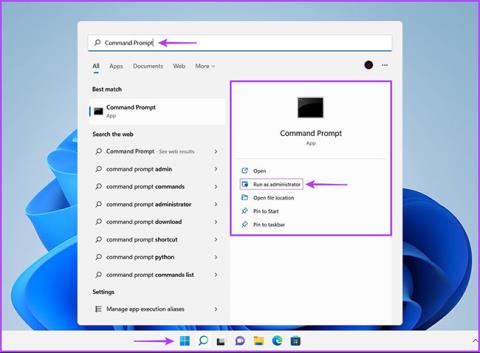
Windows の電源プランには、コンピューターが使用する電力量を制御する一連のシステムおよびハードウェア設定が含まれています。電源プランを構成して、PC パフォーマンスの最大化、消費電力の管理、CPU 温度の低下、ハードドライブの使用量の制御などを行うことができます。
Windows を長年使用している場合、カスタム電源プランを作成することは珍しいことではないかもしれません。しかし、Windows で電源プランをインポートおよびエクスポートできることをご存知ですか?ここでは、 Windows 11 PCでの電源プランのインポートとエクスポートについて知っておく必要があるすべての手順をまとめています。
Windows 11で電源プランをエクスポートする方法
理論的には、電源プランのエクスポートは簡単に思えます。ただし、これを行うには、コマンド プロンプトを使用していくつかのコマンドを実行する必要があります。既存の電源プランをエクスポートして Windows 11 PC にバックアップを作成する方法は次のとおりです。
ステップ 1: Windows + Sキーの組み合わせを押して、「コマンド プロンプト」と入力します。次に、コマンド プロンプトの結果から、[管理者として実行]をクリックして、管理者権限で CMD を実行します。

管理者権限で CMD を実行する
ステップ 2:ユーザー アカウント制御 (UAC) プロンプトが画面に表示されたら、[はい]をクリックします。

「はい」をクリックします
ステップ 3:コマンド プロンプトウィンドウに次のコマンドを入力し、Enter キーを押して、PC で利用可能なすべての電源プランを一覧表示します。
powercfg -list
PC で利用可能なすべての電源プランを一覧表示します
ステップ 4: 表示される[Existing Power Scheme]リストから、エクスポートする電源プランを選択し、その電源スキーム GUIDをコピーします。
この例では、GUID 8c5e7fda-e8bf-4a96-9a85-a6e23a8c635cを持つ高性能電源設定のバックアップを作成したいと考えています。

エクスポートする電源プランを選択します
ステップ 5: コマンド プロンプト ウィンドウに次のコマンドを入力し、Enter キーを押して、選択した電源プランのバックアップを作成します。
powercfg -export "\.pow" GUIDコマンドの一部を .pow ファイルを保存する場所に置き換える必要があります。 While は .pow ファイルの名前に置き換え、GUID は前の手順でメモした値に置き換える必要があります。

選択した電源プランのバックアップを作成します
Windows 11で電源プランを入力する方法
残念ながら、.pow ファイルをダブルクリックして PC に電源プランをインストールすることはできません。代わりに、別のコマンドを実行して PC に電源プランをインストールする必要があります。
新しいまたは既存の Windows 11 PC に電源プランをすばやくインポートする方法は次のとおりです。
ステップ 1: Windows + Sキーの組み合わせを押して、「コマンド プロンプト」と入力します。次に、 [コマンド プロンプト]の結果から、[管理者として実行]をクリックします。

管理者権限で CMD を開きます
ステップ 2:ユーザー アカウント制御 (UAC) プロンプトが画面に表示されたら、[はい]をクリックします。

「はい」をクリックします
ステップ 3: コマンド プロンプト ウィンドウに次のコマンドを入力し、Enter キーを押して、PC に電源プランをインストールします。
powercfg -import "\.pow"コマンドの一部を .pow ファイルを保存した場所に置き換える必要があります。ただし、.pow ファイルの名前に置き換える必要があります。

PCに電源プランをインストールする
電源プランを PC にインポートすると、コントロール パネル内の電源オプションに移動して、電源プランを切り替えたり、電源プランを構成したりできます。

電源プランを切り替える
このガイドのすべての手順を慎重に実行して、PC の既存の電源プランをバックアップしたり、新しい電源プランを PC にインポートしたりできます。これにより、Windows を最初から再インストールする必要がある場合や、新しい PC に切り替える必要がある場合に、PC で利用可能な電源プランを管理することが簡単になります。
このガイドでは、Windows 10でデフォルトの電源プラン(バランス、高パフォーマンス、省電力)を復元する方法を詳しく解説します。
仮想化を有効にするには、まず BIOS に移動し、BIOS 設定内から仮想化を有効にする必要があります。仮想化を使用することで、BlueStacks 5 のパフォーマンスが大幅に向上します。
WiFi 接続に接続するときにドライバーが切断されるエラーを修正する方法を解説します。
DIR コマンドは、特定のフォルダーに含まれるすべてのファイルとサブフォルダーを一覧表示する強力なコマンド プロンプト コマンドです。 Windows での DIR コマンドの使用方法を詳しく見てみましょう。
ソフトウェアなしで Windows 10 アプリをバックアップし、データを保護する方法を説明します。
Windows のローカル グループ ポリシー エディターを使用して、通知履歴の削除やアカウントロックの設定を行う方法を説明します。
重要なリソースを簡単に監視及び管理できる<strong>IP監視</strong>ソフトウェアがあります。これらのツールは、ネットワーク、インターフェイス、アプリケーションのトラフィックをシームレスに確認、分析、管理します。
AxCrypt は、データの暗号化に特化した優れたソフトウェアであり、特にデータ セキュリティに優れています。
システムフォントのサイズを変更する方法は、Windows 10のユーザーにとって非常に便利です。
最近、Windows 10にアップデートした後、機内モードをオフにできない問題について多くのユーザーから苦情が寄せられています。この記事では、Windows 10で機内モードをオフにできない問題を解決する方法を説明します。








